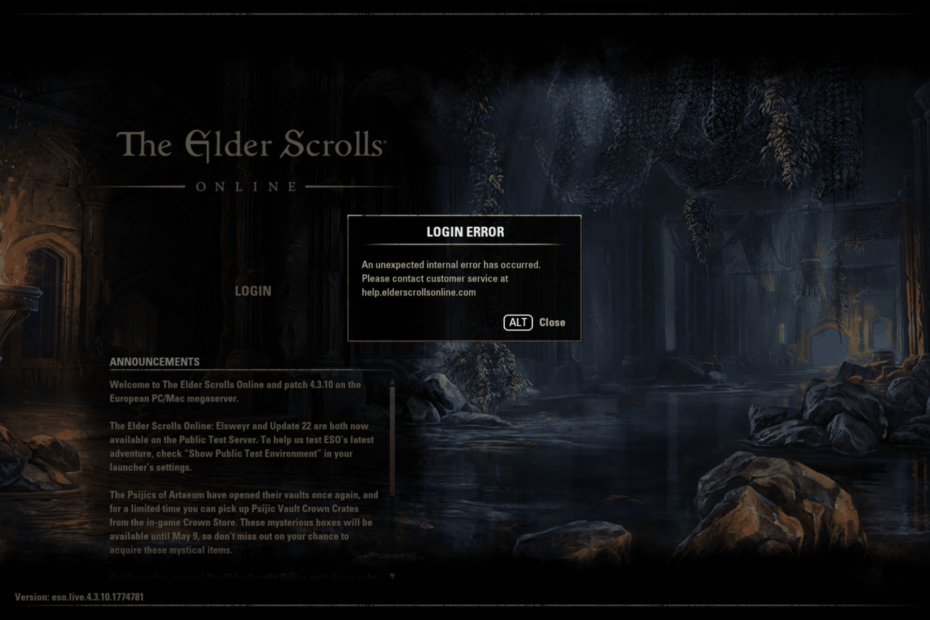عد إلى التنافس مع لاعبين آخرين في لمح البصر
- السبب الرئيسي لخطأ داخلي غير متوقع ESO هو التحميل الزائد للخادم أو تعطله.
- تعد ملفات الألعاب المعيبة والمشكلات الأخرى المتعلقة بـ Steam من الأسباب المعروفة للخطأ.
- يمكن أن يساعدك تغيير Megaservers إلى خادم أقل إجهادًا في إصلاح الخطأ الداخلي غير المتوقع بسرعة.
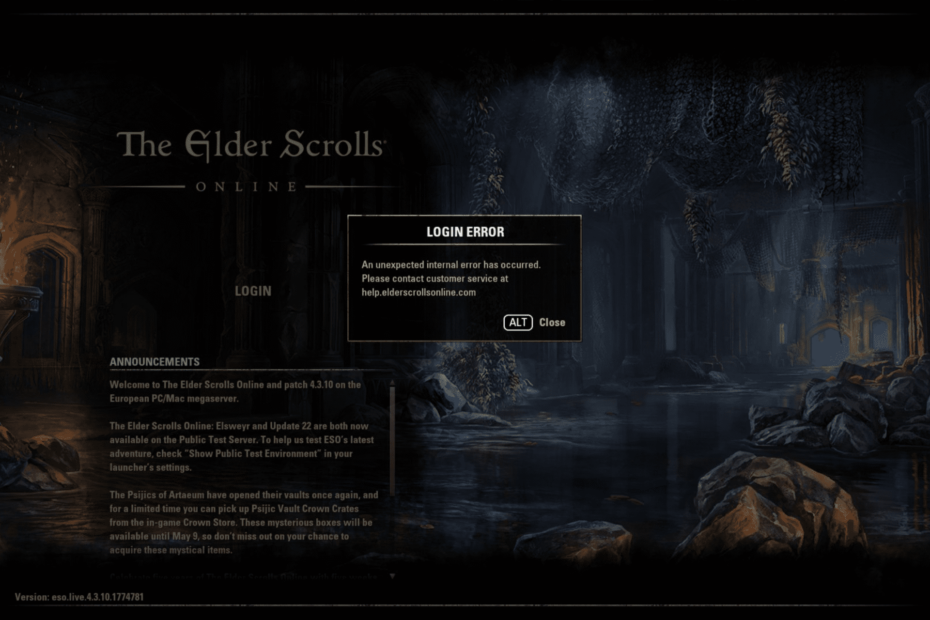
Xالتثبيت عن طريق النقر فوق ملف التنزيل
- قم بتنزيل Restoro PC Repair Tool التي تأتي مع التقنيات الحاصلة على براءة اختراع (براءة اختراع متاحة هنا).
- انقر ابدأ المسح للعثور على الملفات المعطلة التي تسبب المشاكل.
- انقر إصلاح الكل لإصلاح المشكلات التي تؤثر على أمان الكمبيوتر وأدائه.
- تم تنزيل Restoro بواسطة 0 القراء هذا الشهر.
The Elder Scroll Online (ESO) هي لعبة MMORPG مذهلة تجمع بين الإبداع والقدرة التنافسية. إنها تقدم طريقة لعب رائعة ، مما يجعلها واحدة من أكثر الألعاب التي تم لعبها منذ إصدارها.
ومع ذلك ، فهي ليست خالية من القضايا. إنه يعاني أحيانًا من ارتفاعات في زمن الوصول ، ولكن يمكنك حل ذلك باستخدام ملف أفضل VPN لـ ESO لتقليل نسبة ping العالية.
الآن ، هو الخطأ الداخلي غير المتوقع الذي يمنع اللاعبين من تسجيل الدخول إلى اللعبة. سيوضح لك هذا الدليل طرقًا سريعة وفعالة لإصلاح هذه المشكلة والعودة إلى التنافس مع اللاعبين الآخرين.
ما هو الخطأ الداخلي غير المتوقع في ESO؟
يمنع الخطأ الداخلي غير المتوقع في ESO المستخدمين من تسجيل الدخول على عميل اللعبة. الأسباب المحتملة منتشرة على نطاق واسع ، مما يجعلها محبطة في بعض الأحيان.
فيما يلي بعض من أشهرها:
- عميل لعبة قديم
- مشاكل متعلقة بـ Steam
- ملفات اللعبة الفاسدة
- طلب كبير على الخادم الضخم
كيف يمكنني إصلاح خطأ داخلي غير متوقع ESO؟
1. تحقق من حالة خادم اللعبة
يتمثل خط العمل الأول عند مواجهة الخطأ الداخلي غير المتوقع في ESO في التحقق مما إذا كانت اللعبة بها تعطل للخادم. ال صفحة تنبيهات الخدمة أو المسؤول دعم تويتر هو أفضل مكان للبحث.
إذا كانت المشكلة بسبب تعطل الخادم ، فلا يوجد ما يمكنك فعله سوى الانتظار والأمل في حلها بسرعة.
2. تبديل Megaservers
- قم بتشغيل ESO Launcher وحدد ملف الخادم الخيار في الزاوية اليسرى العليا من صفحة تسجيل الدخول.
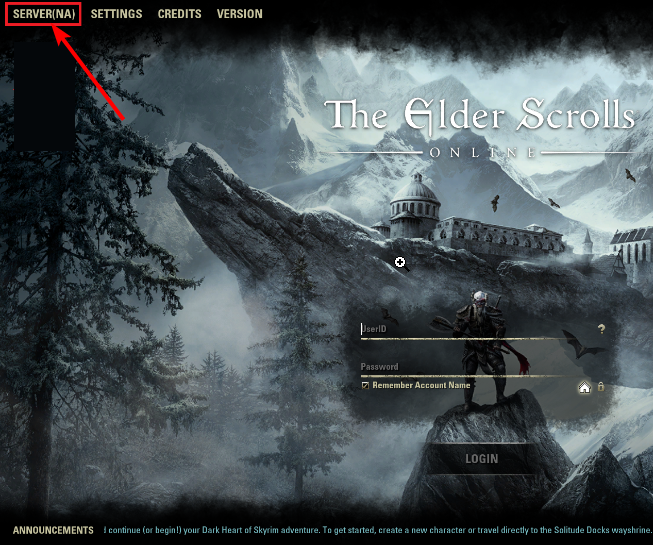
- عند المطالبة ، حدد خادمًا للاتصال به (EU أو NA).
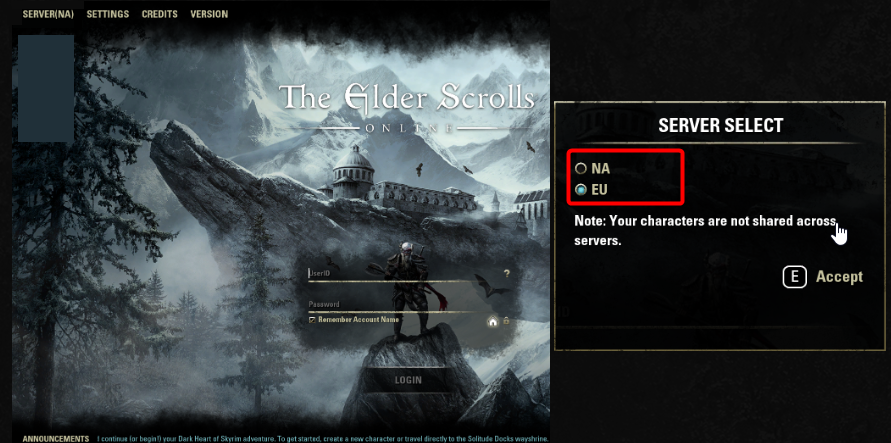
- انتظر حتى تكتمل العملية بإعلان يشير إلى تغيير الخادم قبل تسجيل الدخول.
يعد التحميل الزائد لـ Megaserver أحد الأسباب البارزة للخطأ الداخلي غير المتوقع ESO. لا يوجد سوى اثنين من الخوادم الضخمة للاختيار من بينها - الأوروبي (الاتحاد الأوروبي) وأمريكا الشمالية (NA).
عندما يكتظ أي منهما بالطلبات ، يمكن أن يؤدي ذلك إلى جميع أنواع المشكلات. لذا ، فإن التغيير إلى الشخص الأقل توتراً يجب أن يحل المشكلة.
3. اخرج من Steam وأعد تشغيله
إذا كان لدى Steam مشكلة في المصادقة ، فقد يمنعك ذلك من تسجيل الدخول إلى لعبة ESO. لإصلاح الأخطاء التي قد تسبب مشاكل ، اخرج من Steam تمامًا وأعد تشغيل العميل.
قد يتسبب هذا في قيام العميل بتثبيت تحديث ، وبالتالي حل جميع مشكلات المصادقة.
- أفضل 7 ألعاب لإيقاع المتصفح للعب في عام 2022 [Unblocked، 4K]
- 5 منصات ألعاب مجانية على الإنترنت لتلعبها مع أصدقائك في عام 2022
- أفضل 5 ألعاب ناروتو على الإنترنت يمكنك لعبها في متصفحك [قائمة 2022]
- لن تعمل لعبة Borderlands 3 Crossplay: 3 طرق لإصلاحها بسرعة
- 5 طرق لإصلاح خطأ حدث أثناء بدء تشغيل Roblox في عام 2022
4. إصلاح ESO Launcher
- انقر على خيارات اللعبة القائمة المنسدلة في الإخبارية الجزء.
- حدد ملف بصلح اختيار.
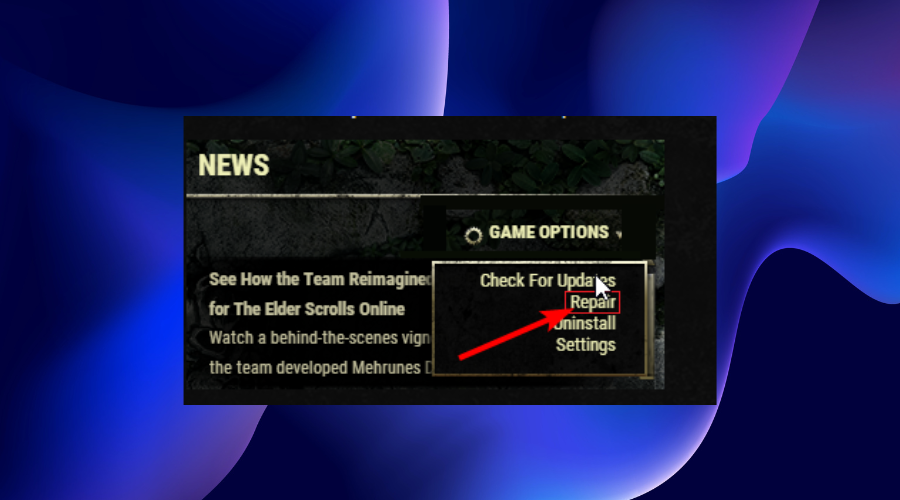
- انتظر حتى تنتهي العملية.
يمكن أن تؤدي ملفات ESO Launcher التالفة إلى أخطاء داخلية غير متوقعة في العميل. إذا فشلت جميع الإصلاحات المذكورة أعلاه في حل المشكلة ، يجب أن تحاول إصلاح المشغل. أعد تشغيل ESO Launcher بعد الإصلاح لمزامنة الإصلاح الذي تم إجراؤه.
يمكن أن يؤدي الخطأ الداخلي غير المتوقع في ESO إلى إضعاف روح اللعب لديك ، لأنه يمنعك من الوصول إلى اللعبة. على الرغم من أن مشكلات الخادم هي الأسباب الرئيسية وراء ذلك ، يجب ألا تستبعد الاحتمالات الأخرى التي أظهرناها.
إذا كنت تبحث عن أفضل ألعاب Windows 10/11 RPG للعبها، راجع مقالتنا حول هذا الموضوع للحصول على خيارات ممتازة للاختيار من بينها.
لا تتردد في إخبارنا بالإصلاح الذي ساعد في استعادة الوضع الطبيعي للعبتك في التعليقات أدناه.
 هل ما زلت تواجه مشكلات؟قم بإصلاحها باستخدام هذه الأداة:
هل ما زلت تواجه مشكلات؟قم بإصلاحها باستخدام هذه الأداة:
- قم بتنزيل أداة إصلاح الكمبيوتر تصنيف عظيم على TrustPilot.com (يبدأ التنزيل في هذه الصفحة).
- انقر ابدأ المسح للعثور على مشكلات Windows التي قد تتسبب في حدوث مشكلات بجهاز الكمبيوتر.
- انقر إصلاح الكل لإصلاح المشكلات المتعلقة بالتقنيات الحاصلة على براءة اختراع (خصم حصري لقرائنا).
تم تنزيل Restoro بواسطة 0 القراء هذا الشهر.